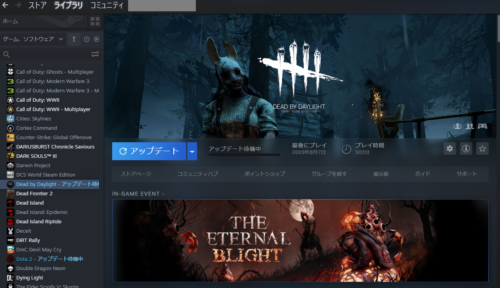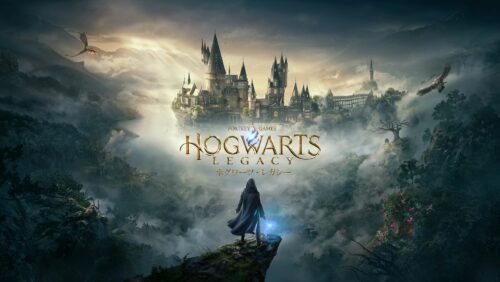予算20万円でとにかく一番いいやつをください!って言われた時の練習しようか?

なんですか突然!でもたまにそんなお客さんいますよね!

そんな時は自分なりの鉄板構成を決めておけばスムーズに案内できるはず

それじゃ参考にてんちょーの鉄板構成教えてください!

OK!はっきり言って自信あります!
自分なりのこだわりポイントを決めて 予算20万円のゲーミングPC一式構成を考える
予算20万円だと自分なりのイメージは、ざっくりゲーミングPC13万円+周辺機器7万円ですね。これならどちらも妥協せずに良いものを選べるはず。
妥協せずという点で重要なのは「こだわるポイント」をどこに置くかということ。自分がイメージするゲーミングPCのプレイ環境を明確にするとゲーミングPCと周辺機器を選ぶ時の目安になるので、まずは自分のこだわりポイントを決めちゃいましょう。
例えばゲーミングPCはどんなゲームをプレイすることを想定しているのか?そのゲームをプレイするのに快適なモニターはどんなタイプのが良いのか?ゲーミングデバイスはRazerがいい?それともLogicool?みたいな感じでイメージしていきましょう。
店頭でお話を聞いていると予算は決まっているけどどんなゲームをやるか決まっていない、何となくゲーミングPCが欲しいんですけど…って方が結構いるんですよね。

正直こういう方にゲーミングPCは勧めにくいです。
むしろ購入はまだやめたほうがいいんじゃないかと思うこともよくあります。
ゲーミングPCの購入はやりたいゲームができてから考えたほうが絶対に失敗しません。
予算は無限にあるわけじゃないですしね、高すぎても安すぎても自分にとって丁度いいレベルがあるはずなので、そこに合わせるためにもせめて興味のあるジャンルのゲームだけは決めておきましょう。
ということで導入長くなりましたが、今回はこちらのこだわりポイントで検証していきます。
今回のこだわりポイント
こんな感じで今回は選んでみたいと思います。予算20万円以内だと税抜きで約18万円に収めるということ。果たして全てのこだわりポイントをクリアできるか検証していきます。
お題:Apex Legendsが144fpsでプレイできてLogicool染めのゲーミングPC環境
ゲーミングPC:グラフィックボードは GeForce RTX 2060搭載モデルを選択
【パソコン工房】LEVEL-M0B4-R53-ROR

基本構成
- CPU:AMD RYZEN 5 3600
- メモリ:DDR4-2666 16GB(8GB×2)
- グラフィック:GeForce RTX 2060
- SSD:240GB シリアルATA SSD
- HDD:1TB シリアルATA HDD
- OS:Windows 10 Home 64bit
- 電源ユニット:80PLUS BRONZE 700W ATX電源
オススメポイント
この機種を選んだ理由はコストパフォーマンスに優れた売れ筋ゲーミングPCのお手本基本構成だからです。例えばApex LegendsをPS4でプレイしてた人がこのゲーミングPCに乗り換えた場合、確実にプレイ環境の向上を感じられる構成だと断言できます。
実は隠れたおすすめポイントがありまして、それは電源容量なんですね。この機種は電源容量700WのATX電源ユニットを搭載してるんですよ。正直この基本構成で700Wという容量は必要ないんですけど、もし将来的にグラフィックボードのアップグレードを行った場合、電源容量に余裕があるというのはとってもメリットになります。
直接性能に関係する目立ったパーツじゃないんですが、電源ユニットってとっても重要なパーツなので見落とさずに注目していきましょう。この機種にはそんなこだわりを感じます。
次にストレージですが、カスタマイズ可能なBTOモデルなので、SSDやHDDの容量を上げることも可能です。SSDの容量は240GBと最近のPCゲームをインストールするにはちょっと少な目なので500GBに上げたいところです。
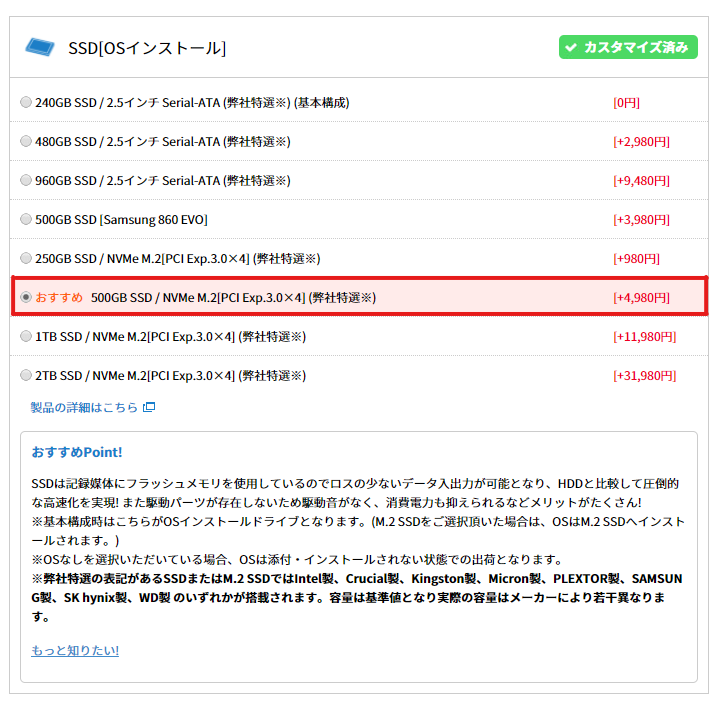
カスタマイズページ内でおすすめになっている500GB SSDが+4,980円で選択できたのでこれは上げるべきです。しかもSSDの接続方式がシリアルATAからM.2 NVMe接続方式に変更できるので、データのアクセス速度がさらに高速になります。
もともとバランスの取れた基本構成なのでSSDの変更のみで十分。でお値段が。。。
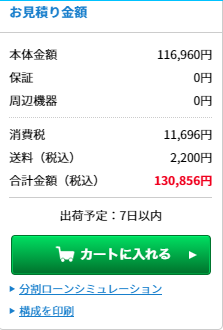
税込130,856円
ぼくが想定していたゲーミングPCで13万円の予算ピッタリになりました。噓みたいに。
※2020年10月27(火)までのセール価格です。セール後は変動の可能性あります。

それでは次にゲーミングモニター選びに行きましょう!
24インチ、リフレッシュレート144Hz以上のゲーミングモニター選び
次にゲーミングモニターです。Apex Legendsやフォートナイト、PUBGのようなバトロワ系ゲームにオススメなリフレッシュレート144Hz駆動に対応したゲーミングモニターを選びましょう。
BENQ XL2411P
ゲーミングモニターの老舗メーカーBENQのド定番モデルです。とりあえずこれを選んでおけば間違いないといえる数少ないゲーミングモニター。
数多くのe-sports大会でも推奨モニターとして使われている機種なので知ってる方も多いかもしれません。発売から長く経っているので後継機種も発売されていますが、もともとの完成度の高さと手ごろな価格からこの機種を選ぶ方も多いです。
ASUS VG258QR
リフレッシュレート165Hzと応答速度0.5msという高水準な性能でまとまった完成度の高いゲーミングモニター。文句の付け所があまり見当たらないのが正直なところ。
フレームレス筐体の洗練されたデザインなので見た目のカッコよさもプラス加点です。ASUS(エイスースと読みます)はPCパーツ業界では超有名な老舗メーカーで、この数年で非常に優秀なゲーミングモニターを数多くリリースしてきて、この機種もその1台で2万円中半で買える魅力的なゲーミングモニター。
MSI MAG241CV
MSIのゲーミングモニターは湾曲タイプの液晶パネルを採用したモデルが特徴です。
画面が曲がっているのってどうなの?って思う方も多いと思いますがこれが意外と良いんです。画面の両端付近の視認性が向上するのが大きなメリットです。
プレイするゲームのジャンルがFPS中心だと湾曲タイプは選択肢に入ってきますね。FPSは画面中央に敵を捉えるので自然と視線は中央に寄せたくなります。両端が沿っていると中央に向かって視点を集め易くなるので没入感アップにも繋がること間違いなし。
でも格ゲーとか横スクロール系のアクションゲームとかには向きませんので、オールラウンドなゲーミングモニターをお探しならやめておいたほうが無難でしょう。
FPSしかやらん!という方にはドストライクなゲーミングモニターですね。
ゲーミングモニターは3機種ご紹介しましたが、どれも甲乙つけ難い性能と特徴があります。どれを選んでも正解であり、自分のプレイスタイルで決めて問題ないと思います。
気になる価格帯もこの3機種だとそれほど価格の開きがないので
平均2.6万円
で計算しておけば大きくブレないと思います。

それじゃ最後にゲーミングデバイス選び!
Logicool一色で揃える憧れのゲーミングデバイス

ゲーミングデバイスメーカーの中でも人気1、2を争う超人気メーカー「Logicool」は指名買いも非常に多くてプロゲーマーも使用していることから、全てLogicoolで揃えるっていうのは憧れの環境ですよね。
環境を整える上で揃えなきゃいけないゲーミングデバイスは全部で4点あります。
同じメーカーで揃えるのは自分の部屋にレイアウトして見た時にイメージが統一できるので憧れますよね。逆に全部同じメーカーじゃなきゃダメのなの?って方もいると思いますが、全然そんなことないので、それぞれ好きなメーカーで選んでも良いと思います。
ちなみにぼくの自宅の環境はRAZERとLogicoolで一式切り替えできるようにしてます。最近は息子とPCを共有することが多いので、お互いのデバイスの好みが分かれる部分は切り換えれるようにしています。
それでは数あるラインナップの中で残りの予算内で収まるベストチョイス行きましょう。
ゲーミングマウス:G402
Logicool G402
ゲーミングキーボード:G512r-LN
Logicoo G512r-LN
ゲーミングヘッドセット:G633s
Logicool G633s
ゲーミングマウスパッド:G640r
Logicool G640r
以上、一気にゲームデバイス紹介しました。いずれもラインナップとしては豊富にありますが、現時点の予算でベストを思われる機種をバランスよくチョイスしました。
この組み合わせはFPSゲームにとって最適で予算内に収めながらも妥協せず選んでみました。
ただゲーミングデバイスは使いこんでみて初めて自分にフィットするかどうかが分かるものなので、とりあえず最安値で揃えて、後々買い替えていくという選び方もあります。
価格の高いものが誰にでもフィットするわけではないので、ゲーミングデバイス選びは丁度いいラインの選び方が難しいです。
今回は今までの経験上、ある程度万人受けした機種で選んでいるので多くの方にとって失敗は少ないと思います。

さあこれで全て揃いましたね!気になる合計価格は?
検証結果:ゲーミングPC一式の合計金額 約19万円で収まった
ゲーミングPC、ゲーミングモニター、ゲーミングデバイス4種、合計税込み約19万円に収まりました。セール云々で多少の前後はあると思いますが、見事予算内です。
最後に今回のテーマをおさらいします。
今回設けたテーマ
以上が全てクリアできた構成となっております。
今回の検証で予算20万円なら【Apex Legendsがリフレッシュレート144fpsで快適にプレイできる、しかもLogicoolのゲーミングデバイスで揃えて!】という環境が手に入るということが分かりました。
逆にここまで予算がない場合は?どの部分を優先するか考えなければいけませんね。ぼくが考えるお勧めの優先順位は
- ゲーミングPC
- モニター
- ゲーミングデバイス
この順番です。
やはりゲーミングPCは買い替えの頻度が一番少ないと思いますので、ここを妥協するのは後々後悔することになります。自分のやりたいゲームが求める動作環境は余裕をもってクリアしたいところ。
モニターに関してはゲーミングモニターの中でもリフレッシュレート75Hz程度のものだと平均価格1.5万円くらいで手に入るので、主にプレイするジャンルがFPSばかりでなければ、予算次第では選択肢ではないかと思います。
ゲーミングデバイスはPCゲームをプレイするようになれば、必ず自分に合ったものを探しに買い替えを繰り返すはずです。だから最初の1台というのは低価格な機種からスタートして、自分の好みを探ってみるのもありだと思います。ここは大きく予算を下げられるところなので検討してみて下さい。
ある程度の経験がなければこういった一式の見積もりを出すのは難しいと思います。これでいいのか?という不安がまずありますよね。特に最初の1台はそうなって当たり前です。
今回はこのままこの構成で一式揃えても問題ない組み合わせになっていますのでこれからゲーミングPC一式の購入を考えている方は参考にしてみてください。
それではまた!